Дефрагментация жесткого диска ПК
Дефрагментация жесткого диска компьютера или ноутбука
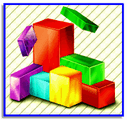 Что такое дефрагментация жесткого диска? Для чего она нужна и что она “дает”, существуют ли программы для дефрагментации дисков ПК/ноутбука? Сегодня, как Вы уже догадались, на сайте undelete-file.ru мы рассмотрим понятие дефрагментации и утилиту для её осуществления Defraggler на русском языке.
Что такое дефрагментация жесткого диска? Для чего она нужна и что она “дает”, существуют ли программы для дефрагментации дисков ПК/ноутбука? Сегодня, как Вы уже догадались, на сайте undelete-file.ru мы рассмотрим понятие дефрагментации и утилиту для её осуществления Defraggler на русском языке.
Дефрагментация – это оптимизация или упорядочивание логической структуры в разделе диска, иными словами можно сказать, что структура файлов вида 1-2-4-7-8-5-9-3-6 упорядочивается в вид 1-2-3-4-5-6-7-8-9. Тем самым компьютер будет работать быстрее, стабильнее, скорость увеличится за счет оптимизации файлов.
Программы для дефрагментации называют – дефрагментаторами. Остановимся на одной из них – Defraggler.
Установка Defraggler
Установить дефраглер не составит особого труда, но “пробежимся” по картинкам. Запускаем из скачанного архива файл “Defraggler 2.16.exe” и выбираем язык установки.
Я выбрал родной мне язык – русский.
Жмем “Далее” и в опциях выбираем нужные пункты или оставляем всё как есть, но я убрал галку с автоматического обновления…
После нажатия кнопки “Установить” начнется процесс распаковки и установки компонентов, в общем Вы и сами всё знаете…![]()
Потом программа готова “к употреблению” запуску. В следующем окне можно сразу же запустить Defraggler.
Работа с дефрагментатором Defraggler
После запуска мы увидим интерфейс программы.
Утилита Defraggler позволяет выполнить дефрагментацию:
- всего винчестера (жесткого диска)
- отдельно-выбранных папок
- конкретных файлов
- свободного пространства
- поддерживается многопотоковая дефр-ция
- предоставляется отчет о выполненной дефр-ции
Как видите, список не мал, однако ещё немаловажная особенность этой программы – это скорость выполнения! Defraggler выполняет дефр-цию быстрее стандартного, встроенного в операционную систему Windows.
Настройка Defraggler
Для настройки программы нужно выбрать на кнопке “Настройки” – “Параметры”
В параметрах можно:
1. “Общие”
- изменить язык
- выбрать температуру (градус или фарингейт)
- указать отображение накопителей
- включить проверку обновлений
2. “Быстрая дефрагментация”
- оставить стандартные правила (я их и оставил)
- или выбрать особые
3. “Дефрагментация”
- включение опции “Перемещение больших файлов в конец диска” (это ускорит работу и поиск файлов меньшего размера, которые в основном и нужны!) я поставил значение – 400 Мб
- включение так называемого фильтра файлов (оставил, как есть)
4. “Исключения”
- добавление файлов или папок для исключения
5. “Дополнительно”
- сворачивание в область уведомлений (стоит)
- хранение настроек в ini файле (поставил)
- показ папок в списке файлов (стоит)
- предложение очистить диск перед дефрагментацией (убрал)
- кэширование данных анализа дисков (стоит)
- в особых настройках дефр-ции стоят обе галочки (на картинке ниже)
- оставить VSS для дефр-ции тома NTFS (нет галки)
После всех выполненных настроек жмем, естественно, кнопку “ОК” , с настройками вроде всё, давайте вернемся к интерфейсу.
Интерфейс Defraggler
Как Вы уже заметили, программа показывает текущее состояние жесткого диска моего компьютера, и оно не может не радовать – оно хорошее. Но можно выполнить анализ и других дисков. Я “проанализировал” вновь диск “С”
Анализ выполняется очень быстро, после чего показывает состояние анализированного диска
Чтобы указать другой диск, нужно:
- выбрать его в верхнем окне
- нажать кнопку “Анализ”
Для текущего диска можно проверить быстродействие, и как видно на скриншоте, скорость случайного чтения равна 2.44 Мб/с
Чтобы выполнить дефрагментацию нажимаем на соответствующую кнопку, я выбрал “Быструю дефрагментацию”
Для осуществления дефр-ции(1,2) отдельных папок(3) или файлов(4) следует нажать на кнопку “Действие” в верхнем меню дефрагментатора
Ну, вот мы и рассмотрели основные функции программы для дефрагментации дисков Defraggler, которая увеличит скорость работы компьютера с программами и файлами!
Характеристики утилиты defraggler
| Версия | 2.16 |
| Поддержка ОС | XP/Vista/Windows 7/ Windows8 |
| Авторы | сайт разработчиков |
| Язык | Русский, Английский и другие |
| Размер | 4.0 Мб |
Дефрагментатор дисков Defraggler скачать бесплатно
Источник: undelete-file.ruКатегория:














